C4D+OC-颈部按摩仪建模渲染图文教程发布时间:2022年02月28日 08:01
虎课网为您提供C4D版块下的C4D+OC-颈部按摩仪建模渲染图文教程,本篇教程使用软件为C4D(R23),难度等级为中级拔高,下面开始学习这节课的内容吧!
本节课讲解C4D软件 - Octane渲染器 - 颈部按摩仪详情海报设计,同学们可以在下方评论区进行留言,老师会根据你们的问题进行回复,作业也可以在评论区进行提交。
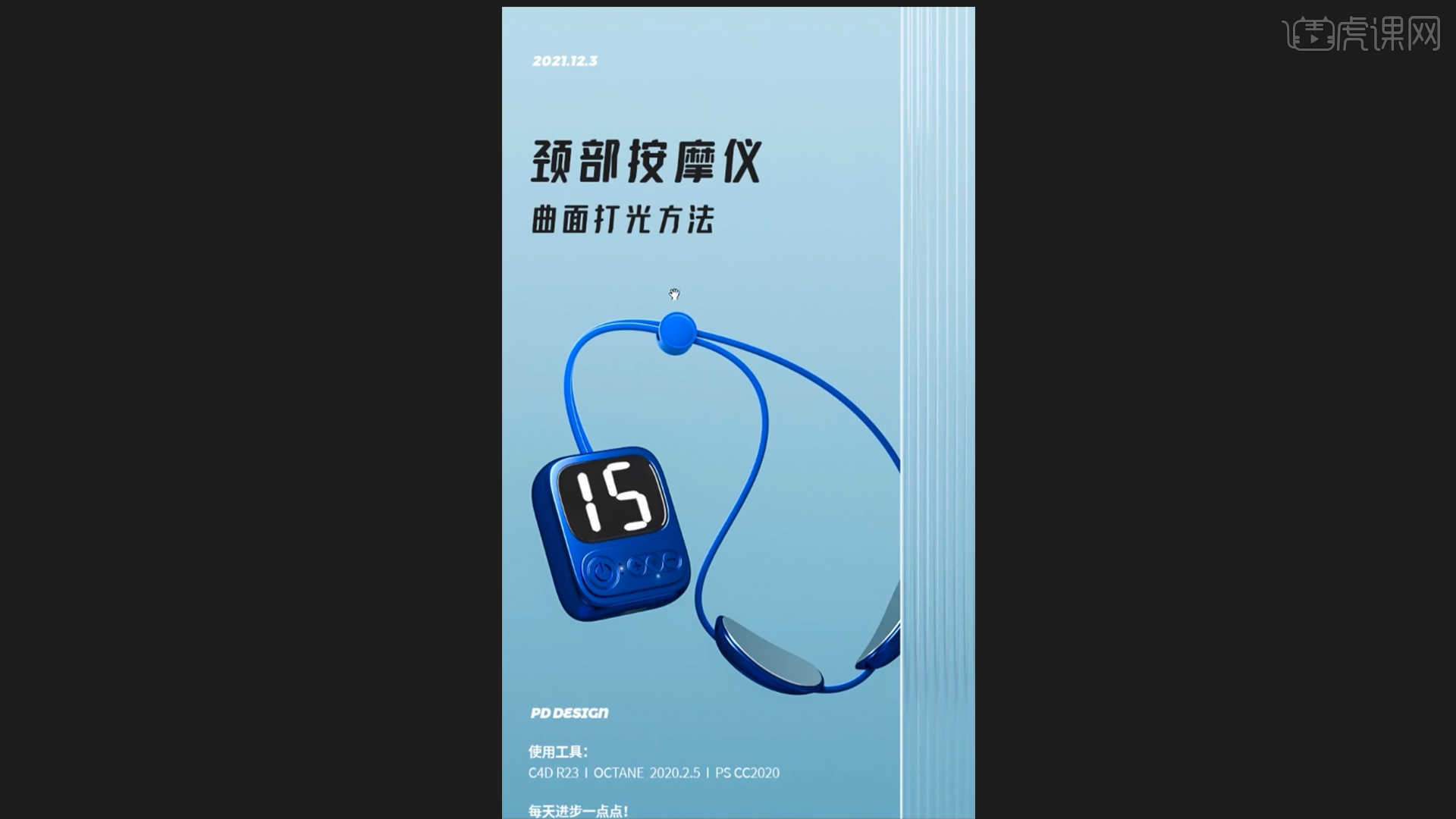
学完本课内容后,同学们可以根据下图作业布置,在视频下方提交作业图片,老师会一一解答。
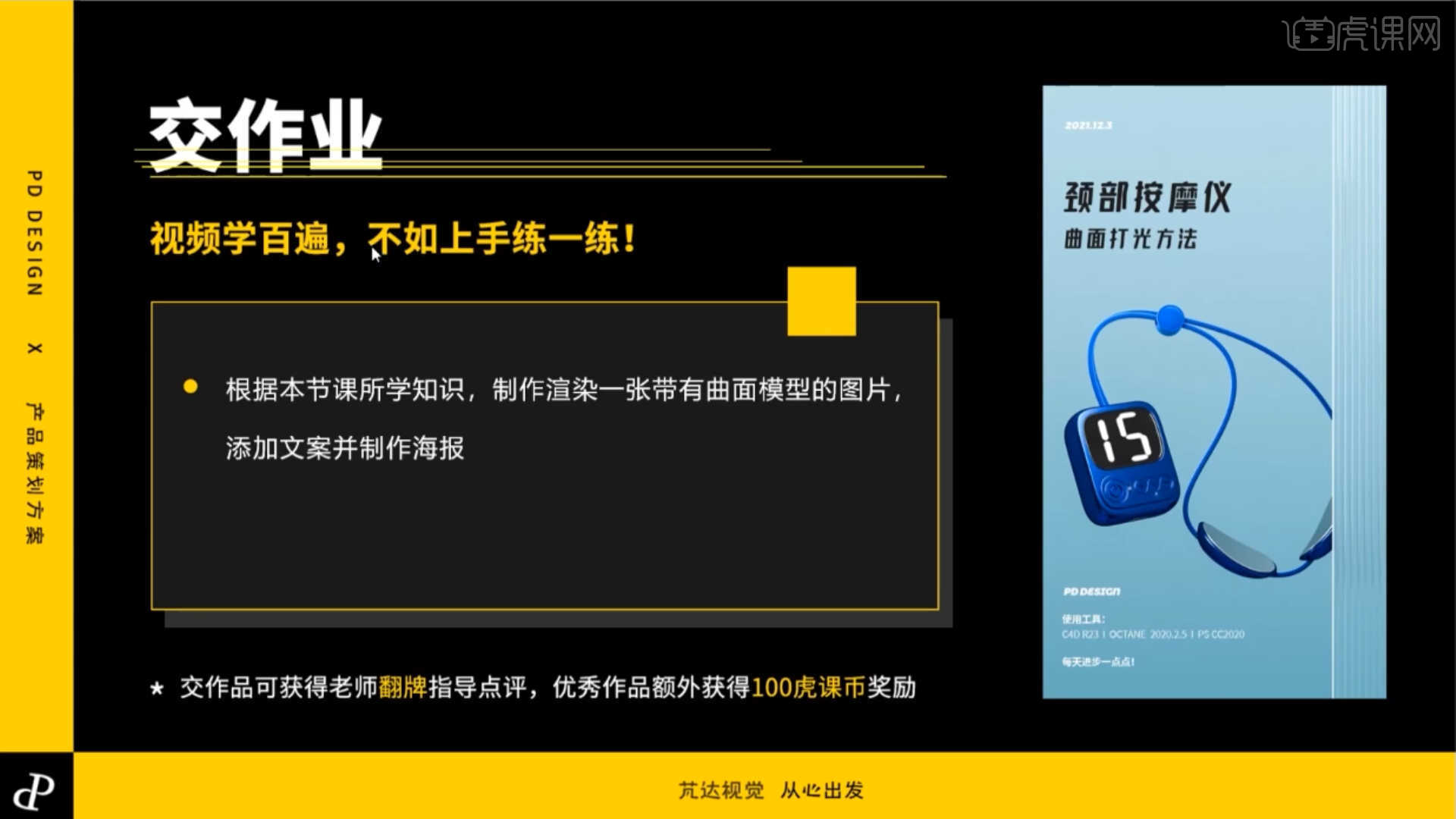
那我们开始今天的教程吧。
1.先来了解“按摩仪节点全线流程”根据当前的效果来讲解案例的制作流程,以及在制作过程中需要注意到的内容,具体如图示。
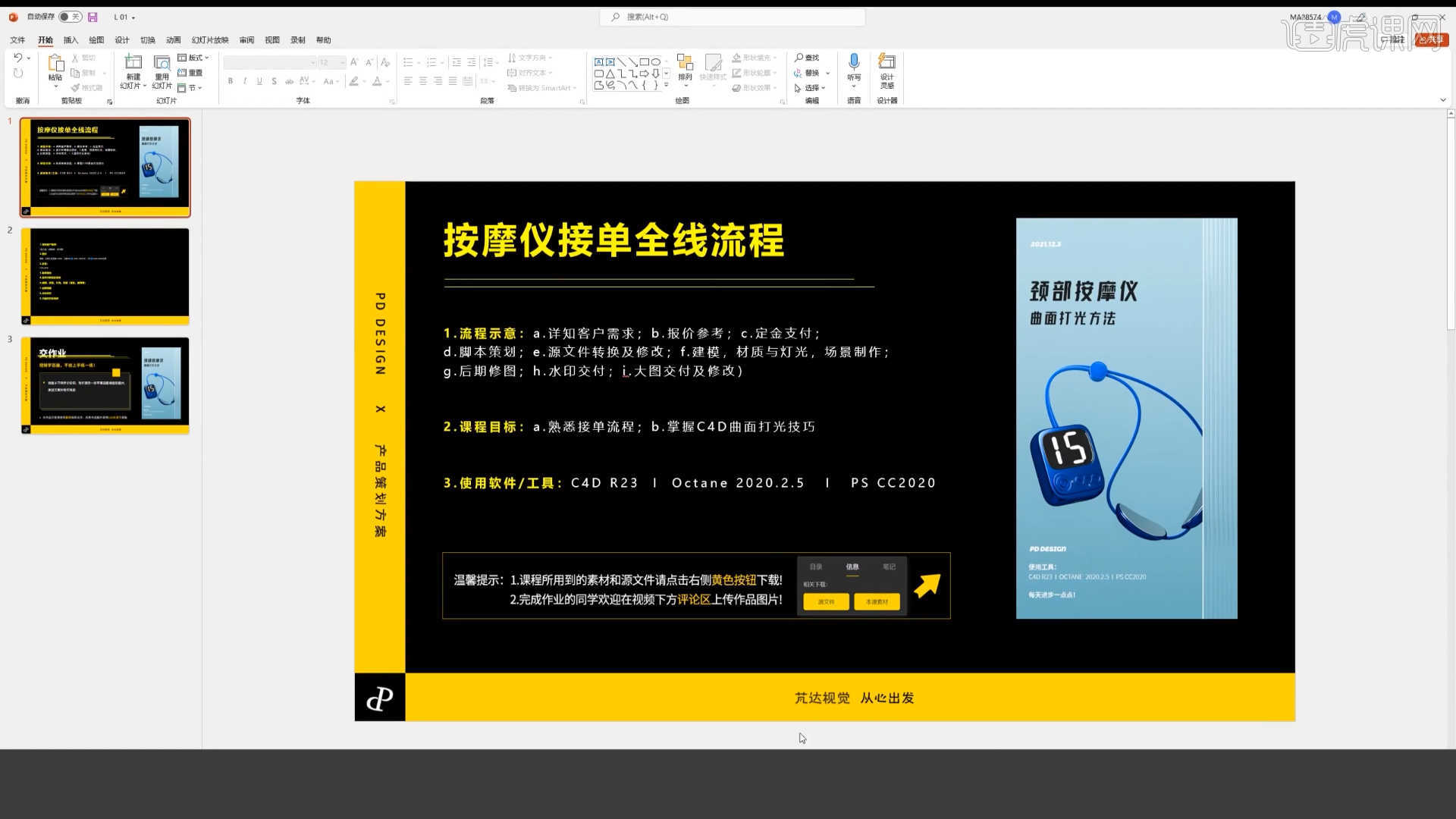
2.通过前期沟通了解到,客户需要3张白底、3张特效、4张场景效果,并且对报价以及定金的内容进行一个了解。
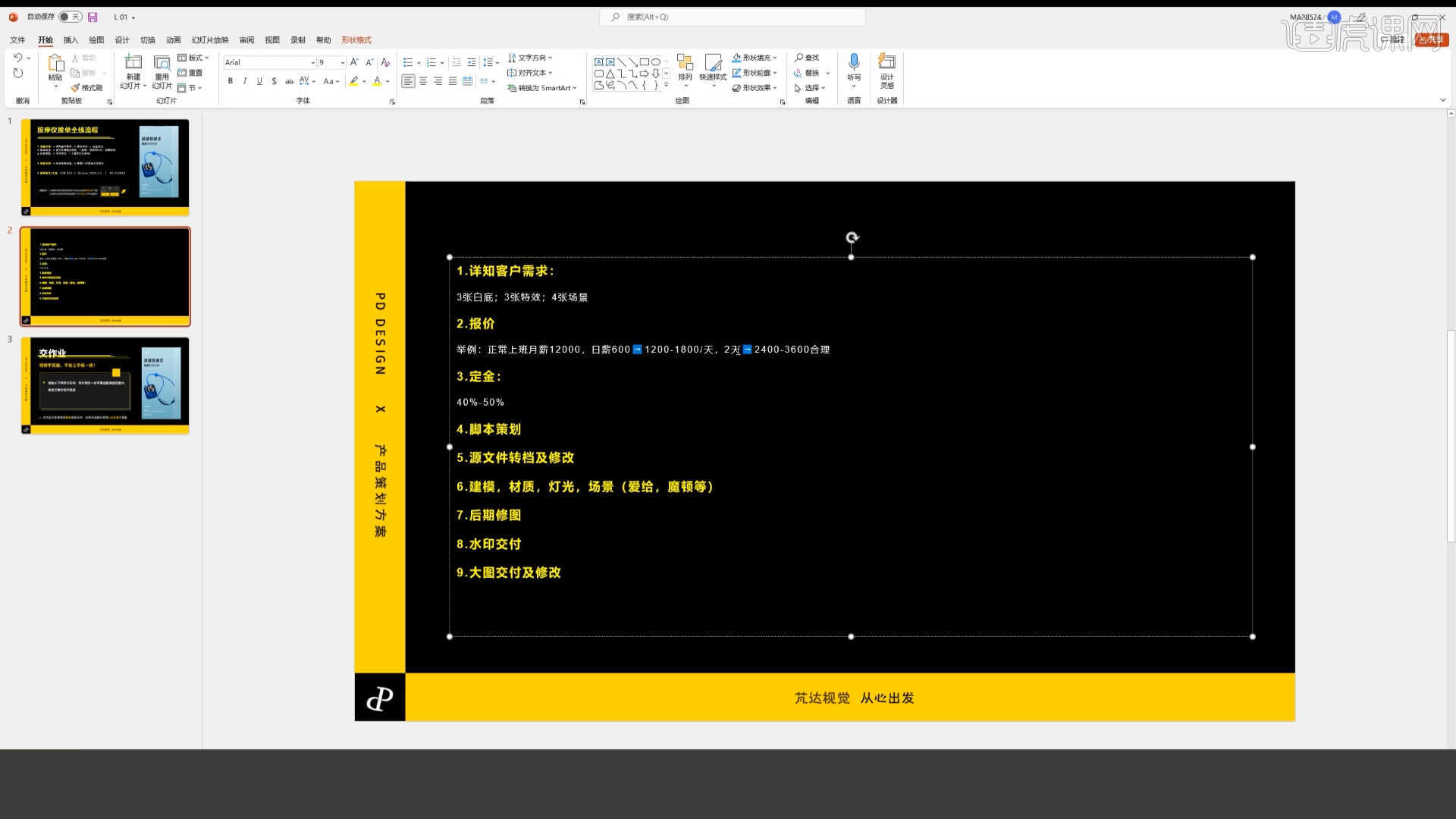
3.当收到模型文件的时候,可以选择对应的软件然后将文件进行【导出】这里选择导出的格式为OBJ格式。
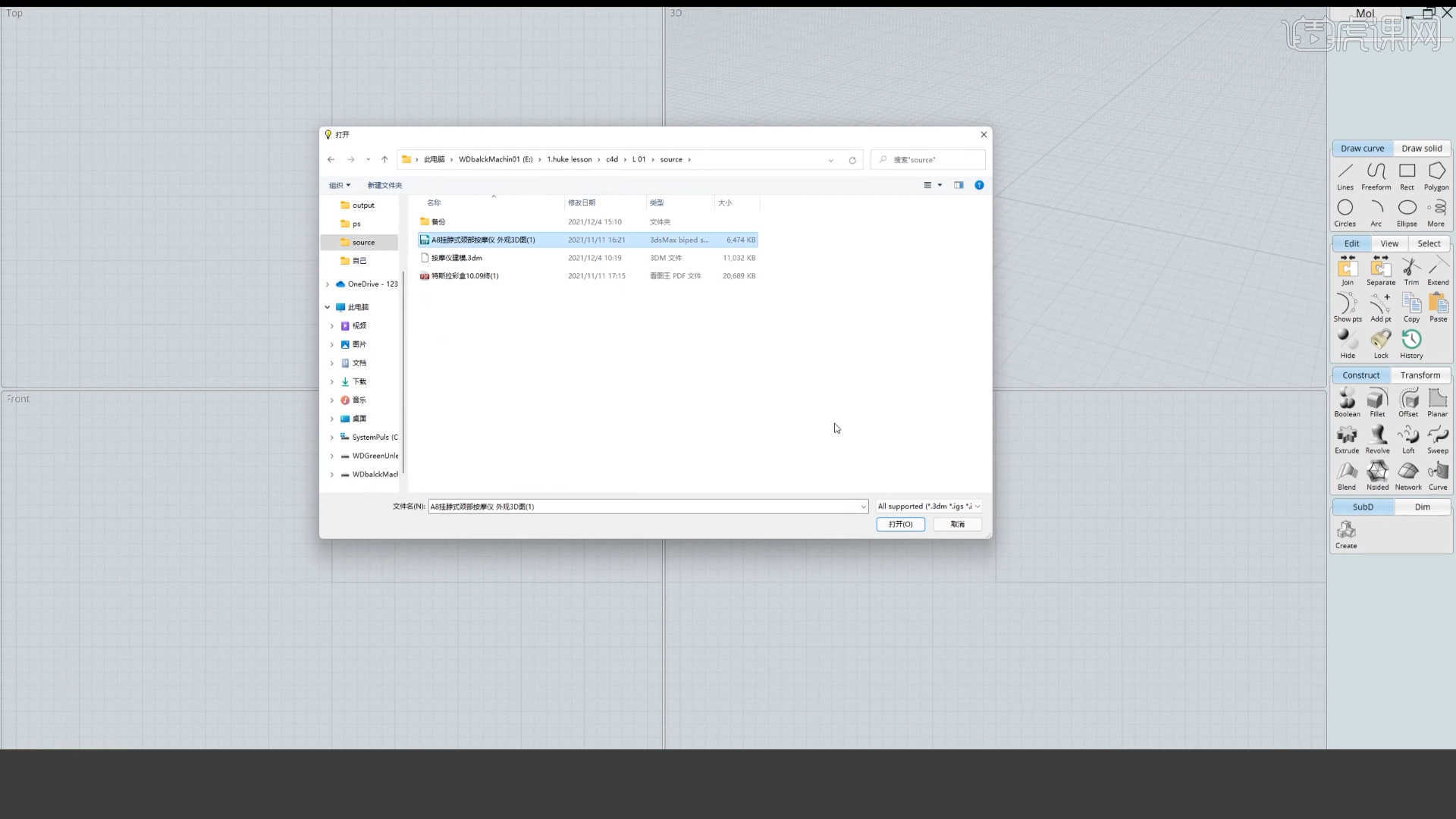
4.将导出的文件导入到【C4D】软件界面中,然后在面板中对模型文件进行【整理的操作】。
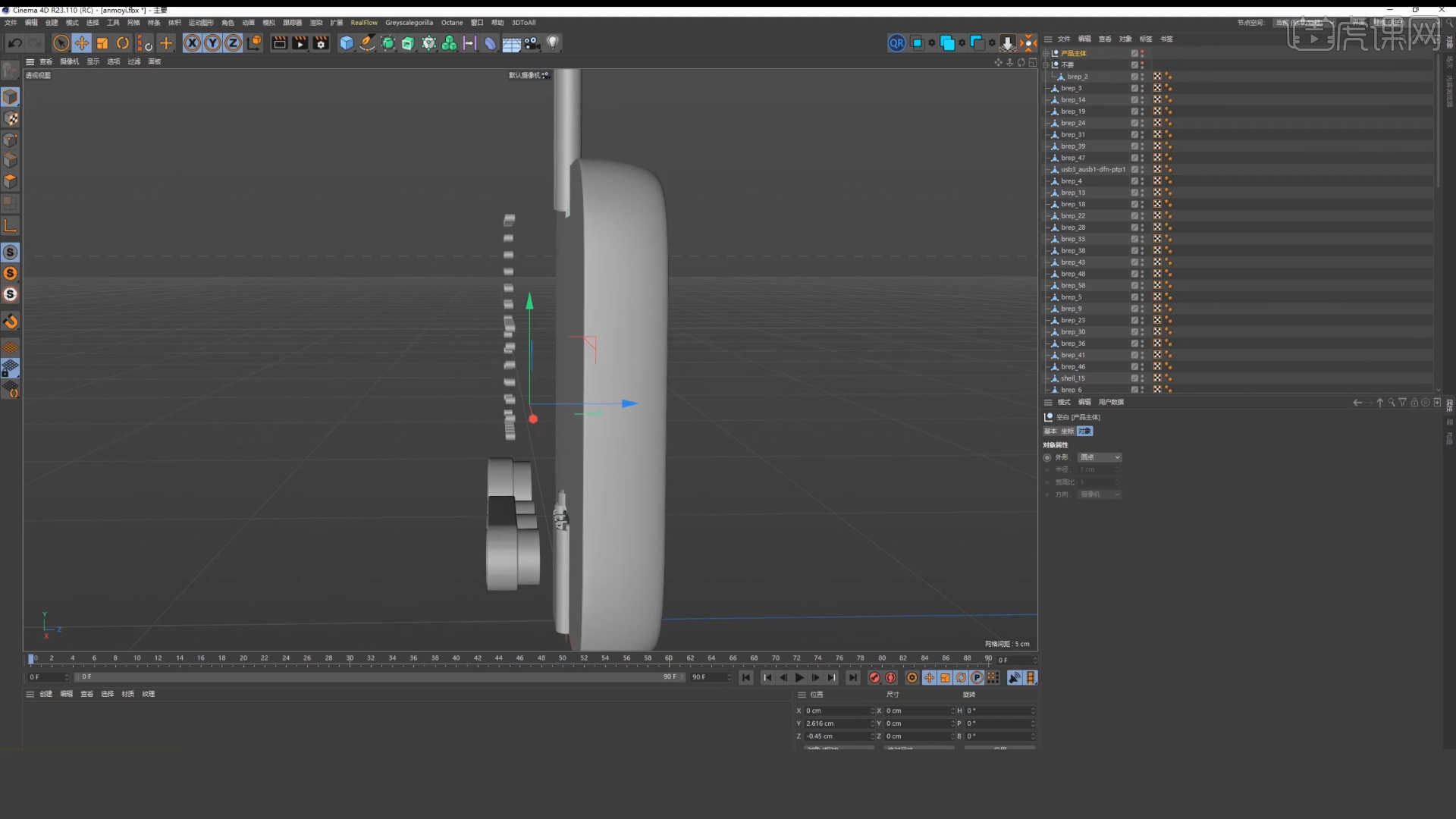
5.选择部分的模型进行【连接对象+删除】,然后进行【重命名】的操作。
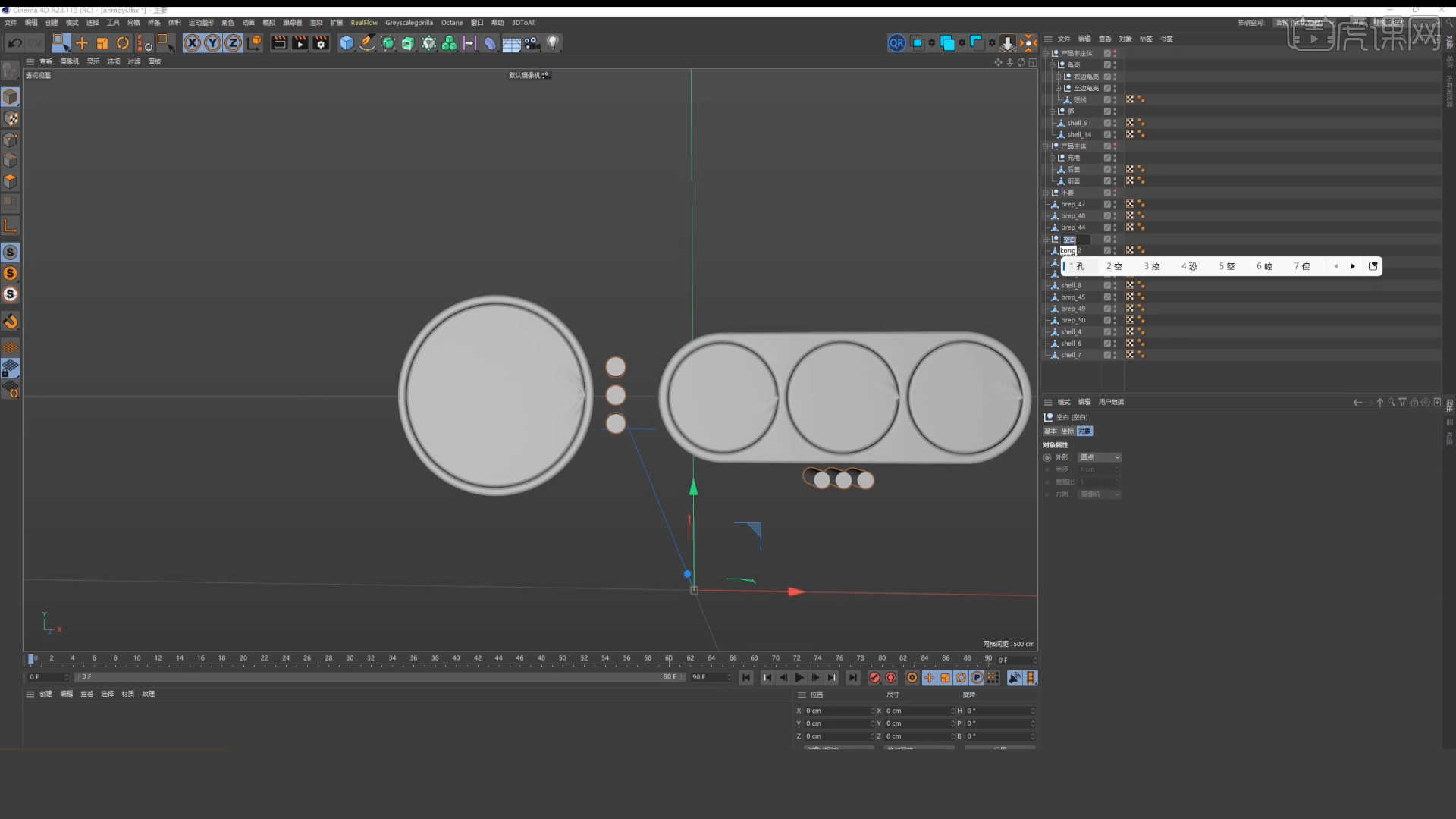
6.在【几何体】对象中创建【圆柱体】,然后在【对象】面板中设置【半径/高度/分段】的数值信息,具体如图示。
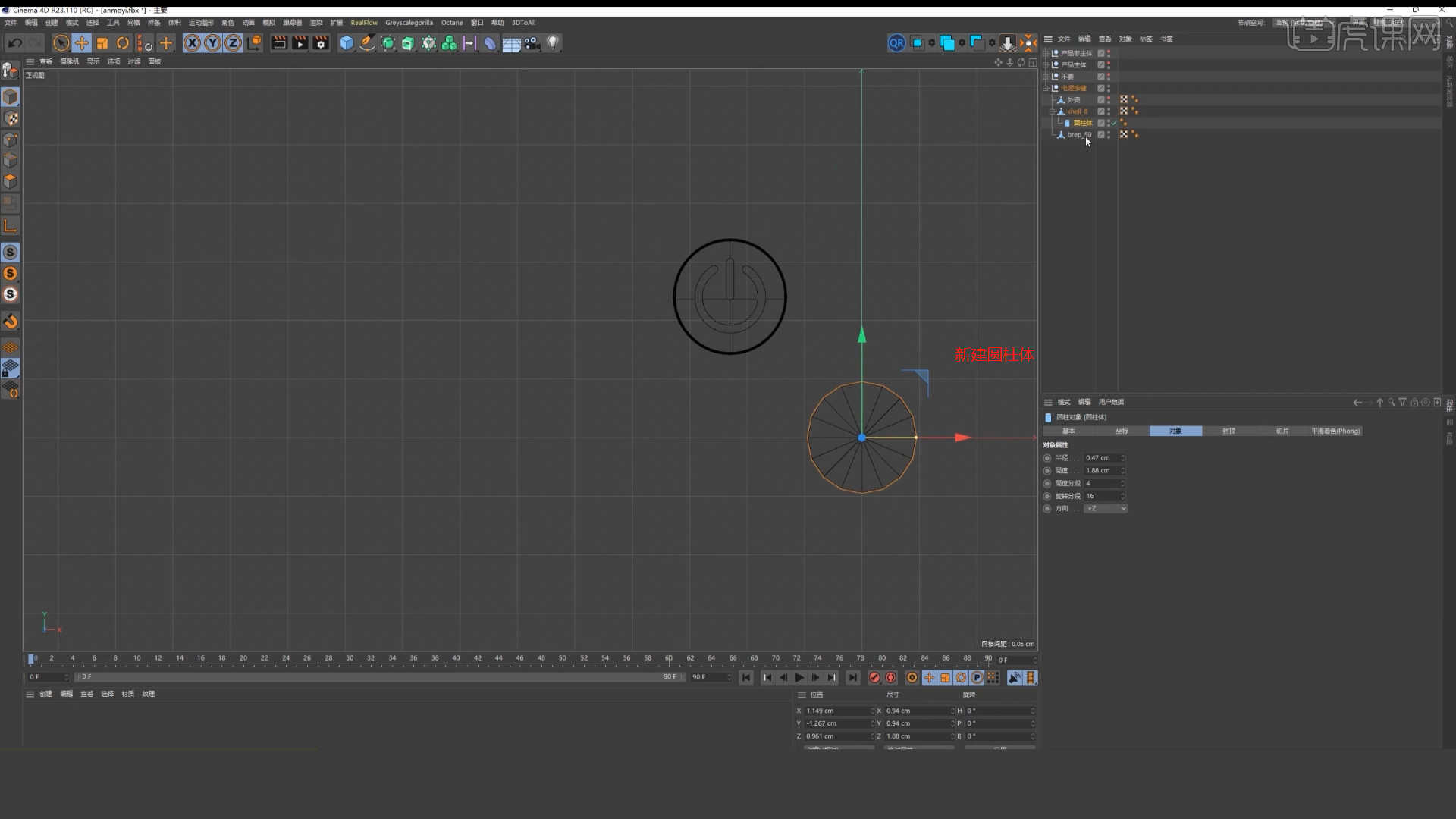
7.在【面】模式下“利用鼠标选择面”,使用【挤压】命令调整模型的厚度,具体如图示。
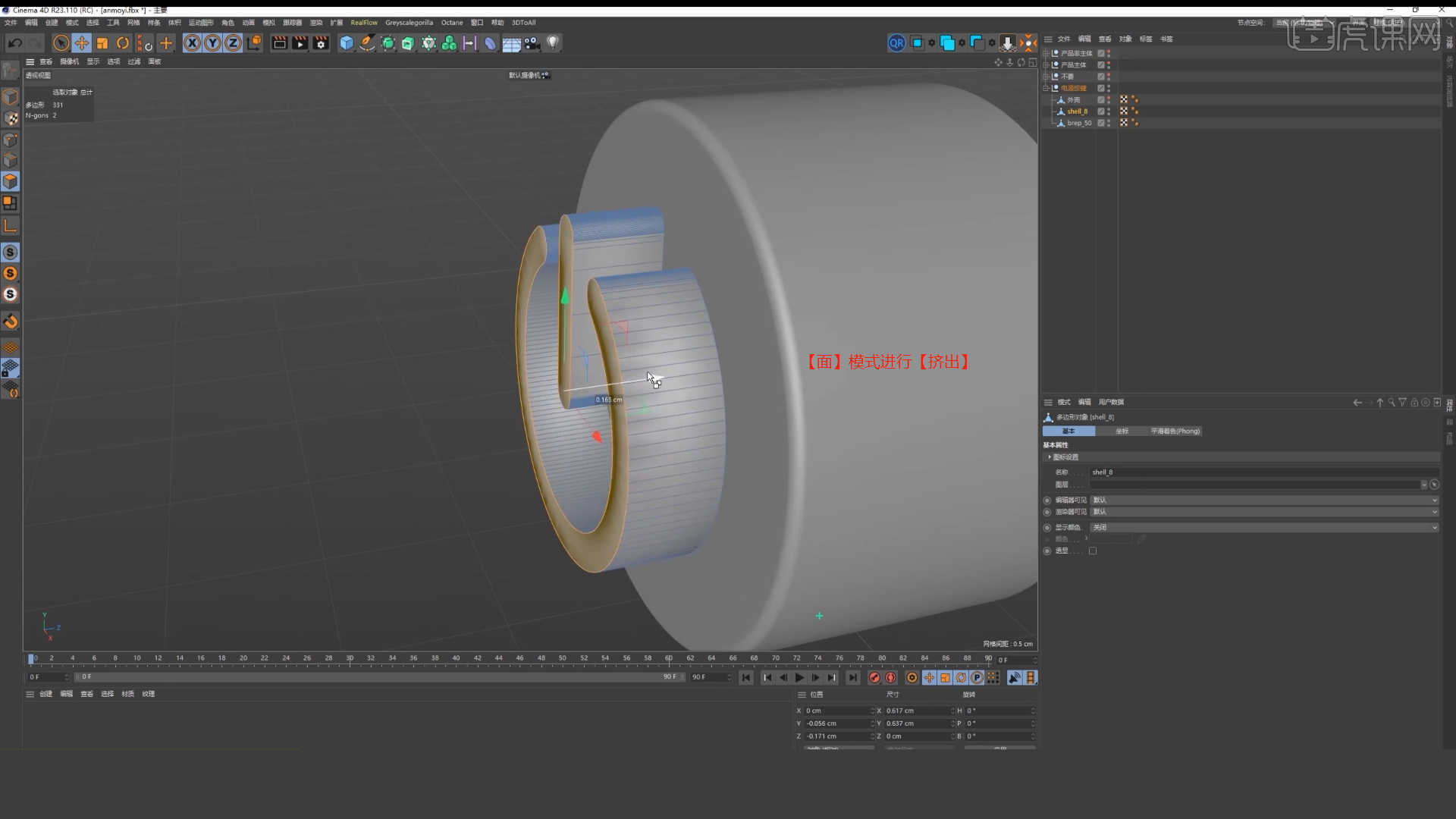
8.在工具栏中打开【自定义命令...】,并且在面板中【搜索常用命令】,然后在面板中给命令设置【快捷键】。
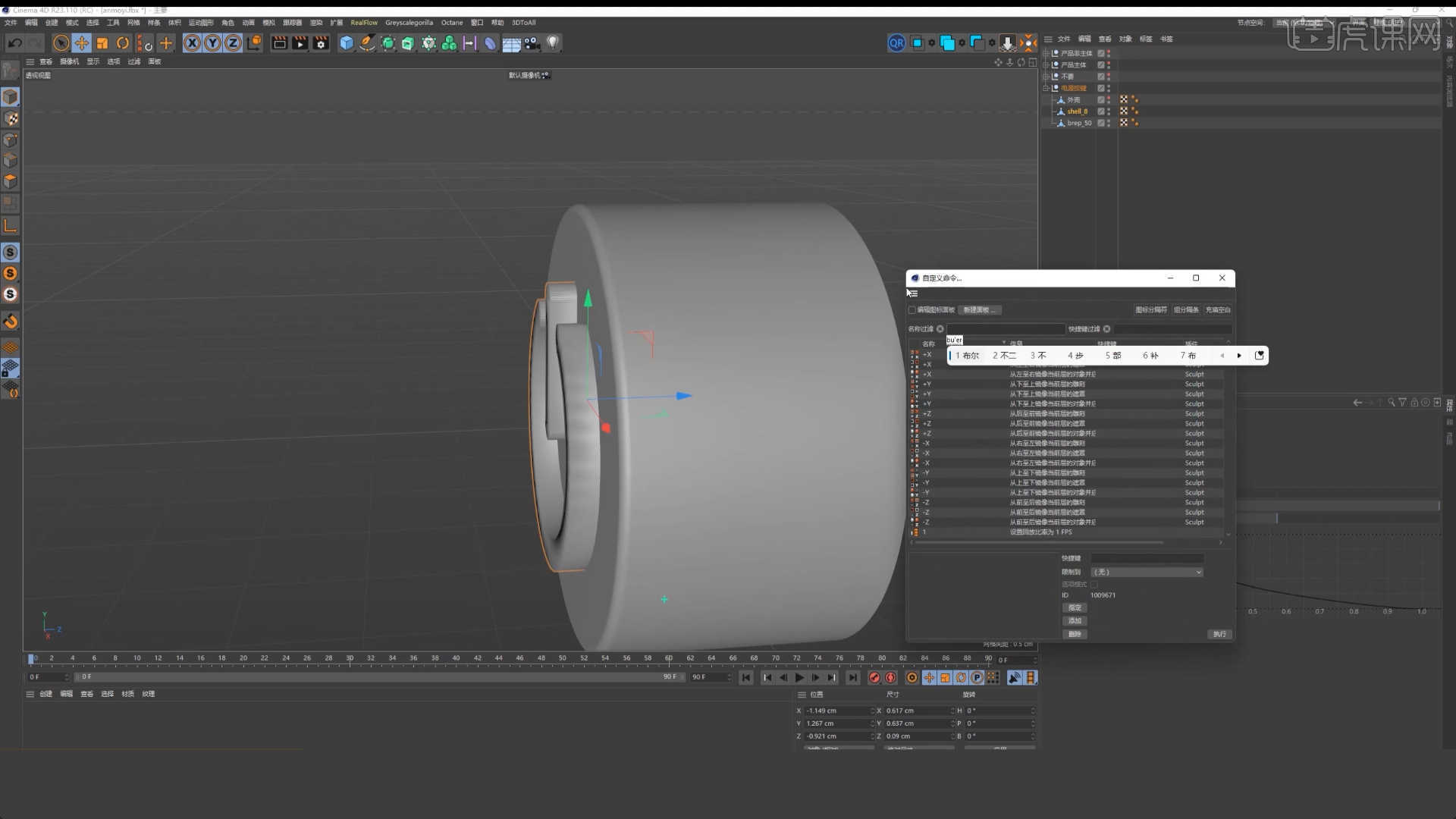
9.在【几何体】对象中创建【圆柱体】,然后在【对象】面板中设置【半径/高度/分段】的数值信息,勾选【圆角】的效果并且设置圆角的数值,具体如图示。
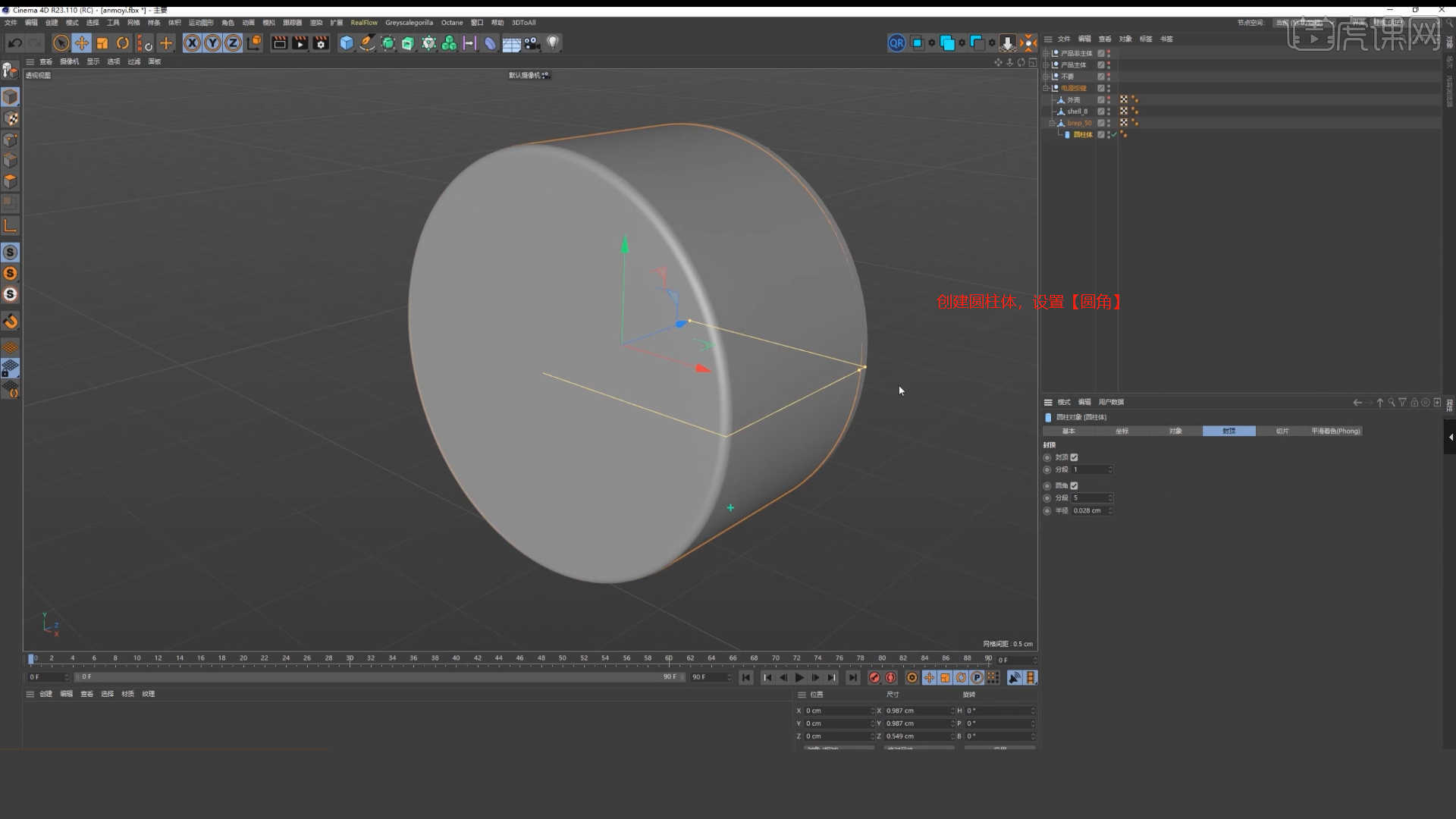
10.选择场景文件进行【截图】,然后将截图导入到【AI】软件,开始进行路径的绘制。
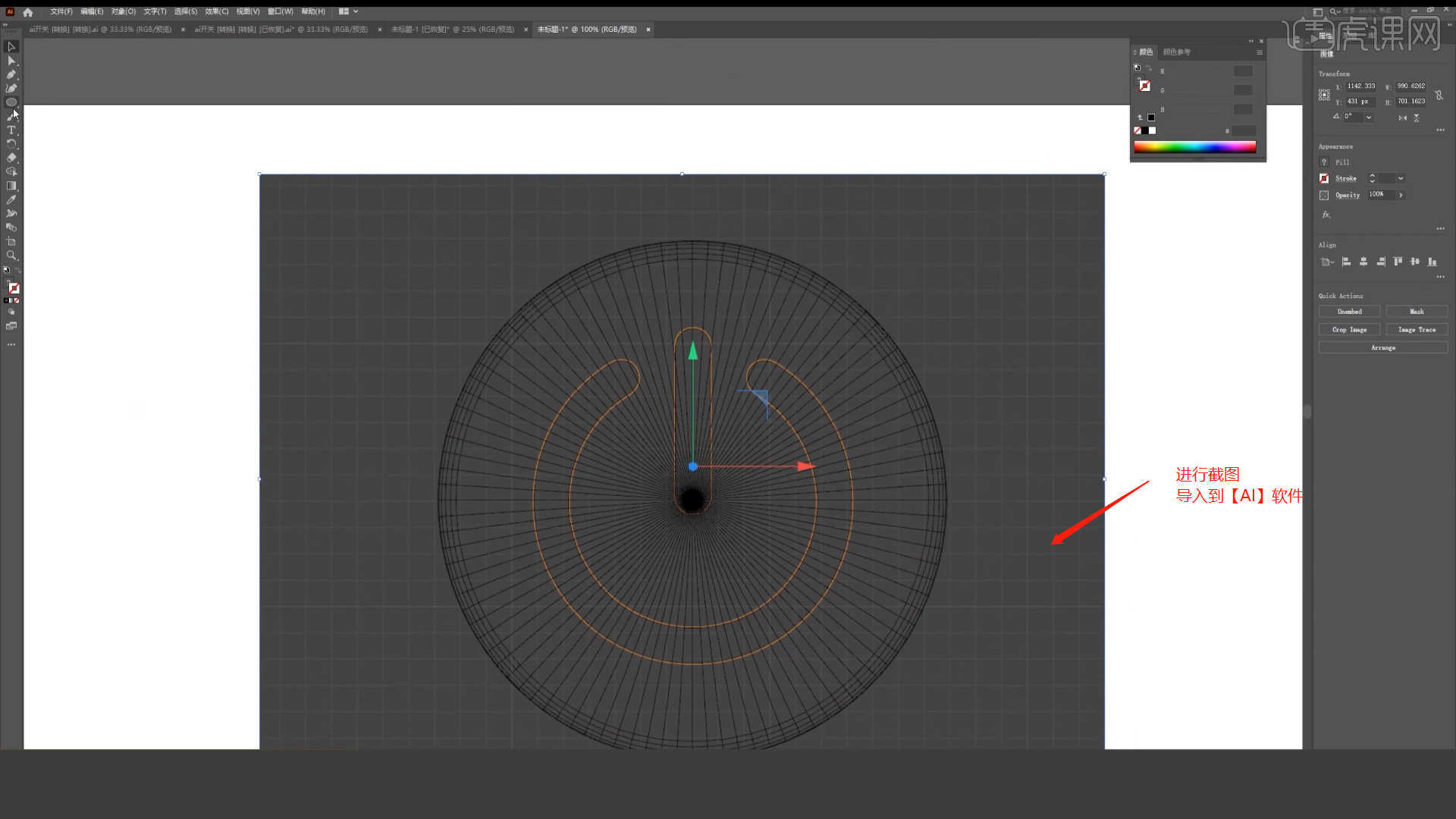
11.参考形状效果,在工具栏中创建【圆形】进行删减,然后调整【描边】的粗细数值信息。
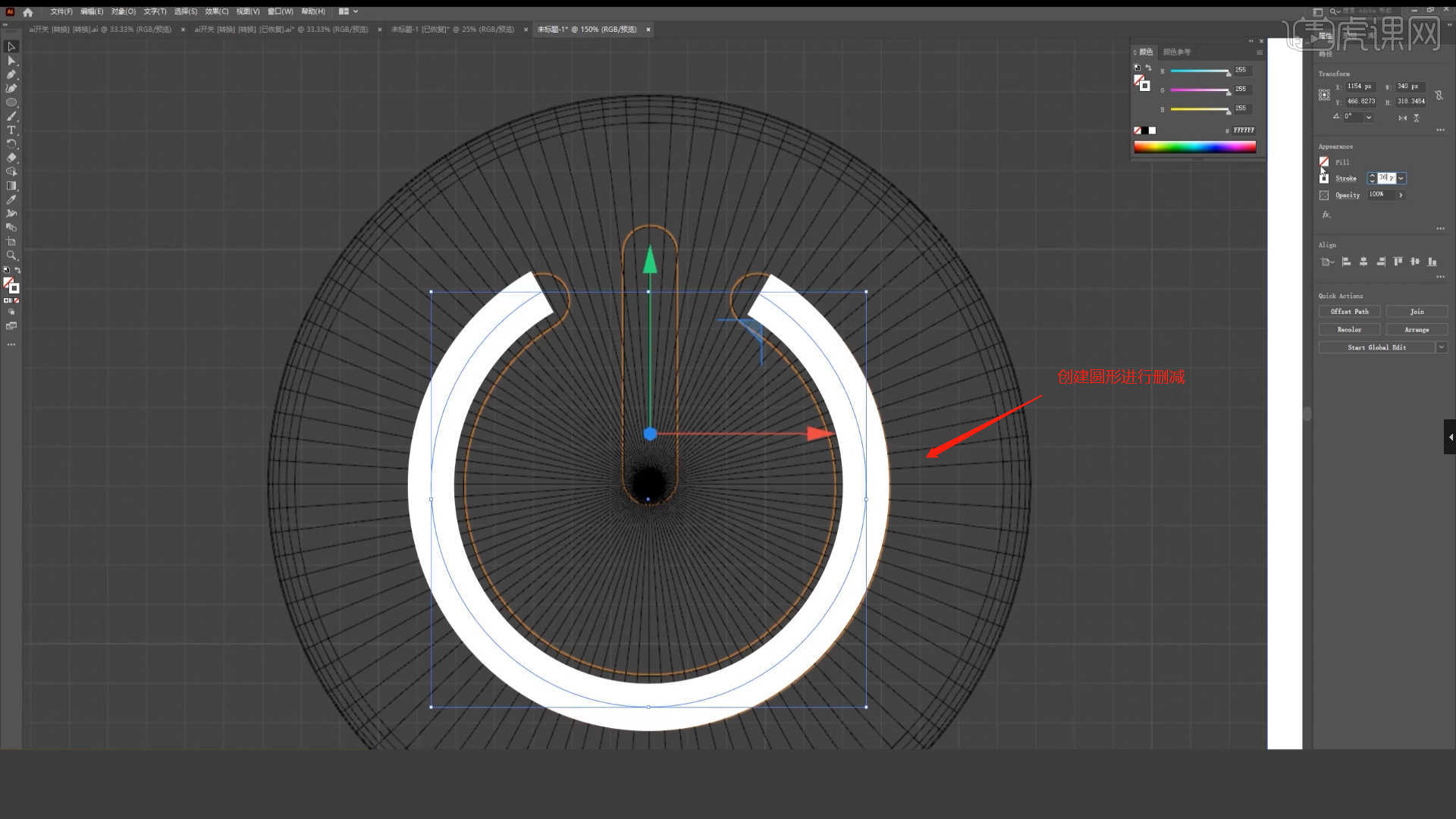
12.选择需要的“矢量”文件,然后点击【储存】保存的版本尽量选择“低版本”方便导入C4D软件,具体如图示。
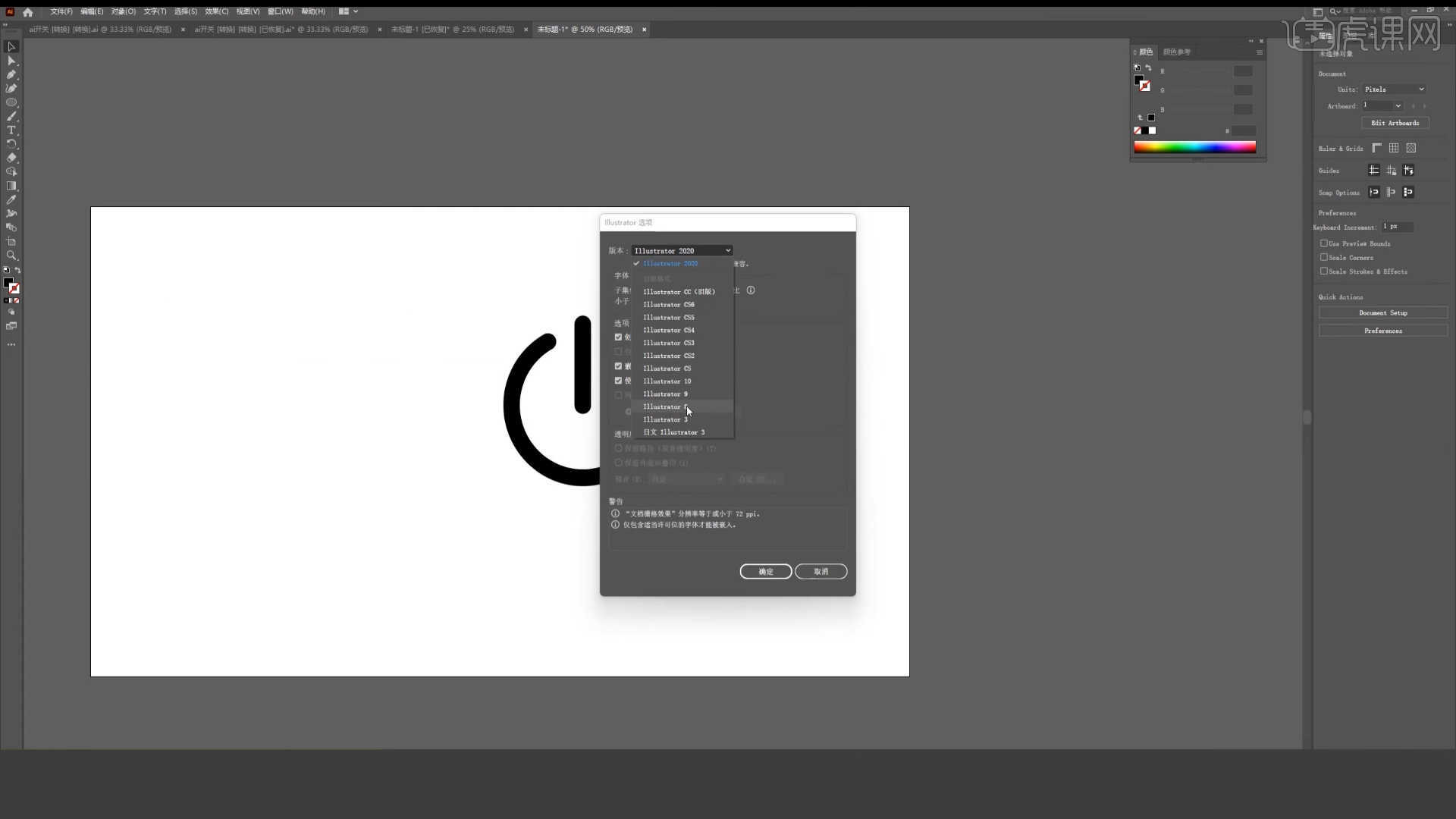
13.选择AI路径文件导入到【C4D】软件,在效果器中添加【挤压】效果,并在挤压效果器的【封顶】面板中,选择圆角封顶,具体如图示。

14.在上方的【工具栏】中,找到【布尔】效果将模型载入进来,进行一个删减调整,具体如图示。

15.打开【Octane渲染器设置】面板中调整一下它的渲染细分等参数,这一步可以根据自己的电脑配置进行调整,也可以根据老师的调整步骤进行调整,具体如图示。

16.在工具栏中选择【环境光】,选择【天空】环境进行创建,然后下载好的图片素材中添加一个HDR文件给天空,修改【功率】的数值信息,用来照亮“场景”,具体如图示。

17.在灯光面板中,选择【灯光】然后新建片光源,放置在合适位置,修改一下【功率、颜色】的数值信息,具体如图示。

18.选择【材质球】点击【漫射】通道,在通道中修改材质的“颜色”信息,具体如图示。

19.选择材质球加载“贴图纹理”效果,连接到【法线】通道中,然后点击贴图纹理在面板中调整UV的显示效果,具体如图示。

20.选择材质球,添加【衰减贴图】节点连接到【漫射】通道,具体如图示。

21.选择材质球加载“贴图纹理”效果,连接到【透明度】通道中,然后点击贴图纹理在面板中调整UV的显示效果,具体如图示。

22.打开【渲染器设置】,将保存的【分辨率】数值调整为【720*1280】,然后勾选【锁定比率】,具体如图示。

23.选项模型的样条线,在【点】模式下,使用【移动命令】调整一下模型的形状,具体如图示。

24.选择灯光图层,加载【渐变节点】先修改颜色信息,然后在通道中修改材质的“颜色滑块”位置,具体如图示。

25.选择调整好的片光源进行【复制】,然后放置在合适位置,修改一下【功率、颜色】的数值信息,具体如图示。

26.选择透明材质球,根据实时渲染的效果在【粗糙度】面板中调整【浮点】的数值,具体如图示。

27.选择材质球,添加【衰减贴图】节点连接到【透明度】通道,具体如图示。

28.调整完成后点击【渲染】,等待渲染完成后,设置保存的文件路径,并且将文件格式设置为【JPG】格式,导入到【PS】软件。

29.在工具栏中点击【滤镜 - Camera Raw滤镜】,在面板中点击【预设 - 基本】面板修改【曝光:+0.20】、【对比度:+21】、【纹理:+17】、【清晰度:+22】、【自然饱和度:+21】,具体如图示。

30.在面板中选择【色调曲线】,先给RGB曲线定个点,适当提亮暗部,压暗亮部,具体如图示。

31.在面板中点击【HSL调整】面板,在面板中来回切换【色相/饱和度/明度】面板,根据画面颜色来进行调整,具体如图示。

32.新建图层【快捷键:Ctrl+Shift+N】,直接填充黑色,然后选择【滤镜】-【渲染】-【镜头光晕】进行创建,具体如图示。

33.在进行稿件对接过程中可以提供一些【水印】效果,接下来讲解一下水印如何制作,新建画板使用【文本】工具,录入文字内容并且修改字体预设调整字体的大小,然后在颜色面板中设置填充颜色,具体如图示。

34.将准备好的素材文件载入到场景中,在工具栏中点击【编辑 - 定义图案】然后进行【重命名】的操作,具体如图示。

35.新建图层,选择【图案填充】然后在面板中选择刚刚制作好的图案,并且设置比例的数值。

36.回顾本节课所讲解的内容,课程中的难重点同学们可以在下方评论区进行留言,老师你们会根据你们的问题进行回复。

37.最终效果如图示,视频学百遍,不如上手练一练,你学会了吗!

以上就是C4D+OC-颈部按摩仪建模渲染图文教程的全部内容了,你也可以点击下方的视频教程链接查看本节课的视频教程内容,虎课网每天可以免费学一课,千万不要错过哦!















